Windows 8.1: ve výchozím nastavení zaškrtněte políčko Provést toto pro všechny aktuální položky
V nedávném článku I nastínil jednoduchý trik vždy zobrazit další podrobnosti v dialogovém okně pro kopírování Průzkumníka souborů. Existuje další trik, který vám umožní zlepšit použitelnost Průzkumníka souborů ve Windows 8.1. V tomhle v článku, rád bych se podělil o vylepšení, které vám umožní povolit zaškrtávací políčko „Udělat to pro všechny aktuální položky“ výchozí. Toto zaškrtávací políčko je uvedeno v dialogovém okně pro potvrzení kopírování/přesunutí souboru nebo v dialogovém okně řešení konfliktů ve Windows 8.1 a Windows 8.
Ve výchozím nastavení není zaškrtávací políčko „Provést toto pro všechny aktuální položky“ zaškrtnuté. Zde je návod, jak můžete toto chování změnit.
- Otevřete editor registru (podívej jak).
- Přejděte na následující klíč:
HKEY_CURRENT_USER\Software\Microsoft\Windows\CurrentVersion\Explorer\OperationStatusManager
Tip: Můžete přístup k libovolnému požadovanému klíči registru jediným kliknutím. Pokud tento klíč neexistuje, jednoduše jej vytvořte.
- V pravém podokně uvidíte ConfirmationCheckBoxDoForAll hodnota. Pokud tato hodnota neexistuje, vytvořte hodnotu DWORD s tímto názvem. Tato hodnota DWORD je zodpovědná za stav výše uvedeného zaškrtávacího políčka v dialogových oknech konfliktu kopírování/přesunutí/smazání Průzkumníka souborů. Nastavte na 1 zaškrtněte políčko „Provést toto pro všechny aktuální položky“ ve výchozím nastavení. Chcete-li jej znovu odškrtnout (výchozí nastavení), nastavte hodnotu ConfirmationCheckBoxDoForAll na 0.
V následujícím příkladu používám ConfirmationCheckBoxDoForAll hodnota, která se rovná 1:
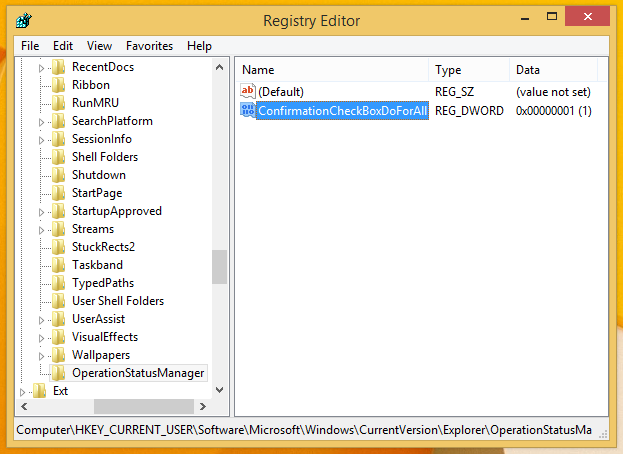 Výsledek je následující:
Výsledek je následující:

